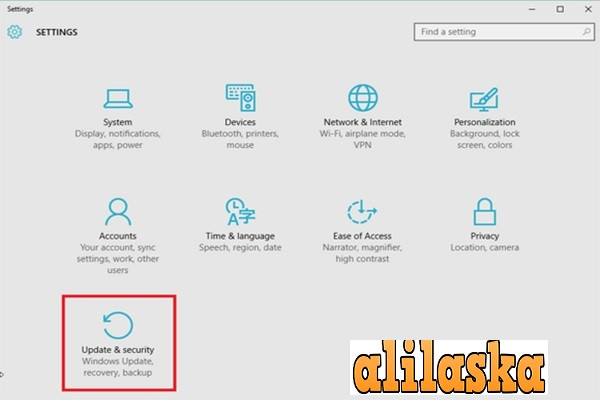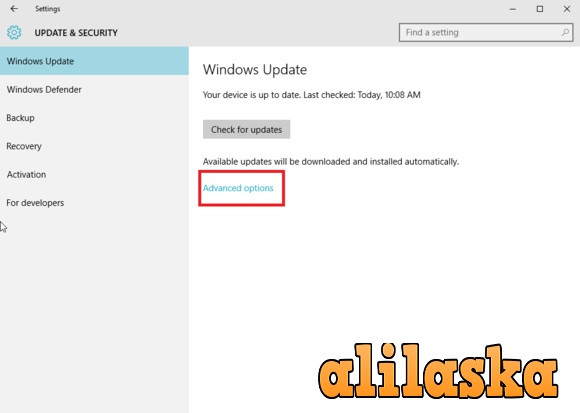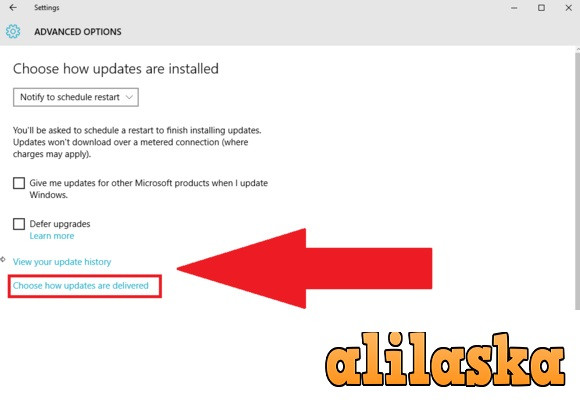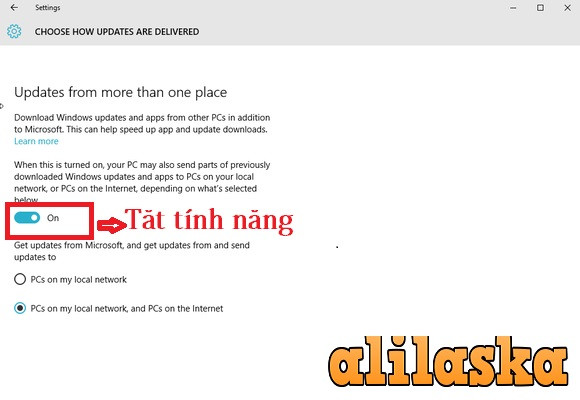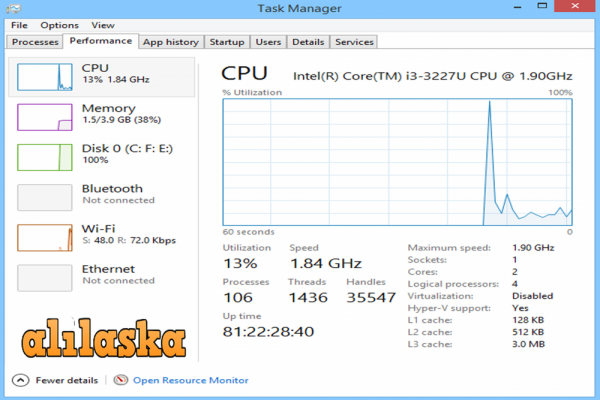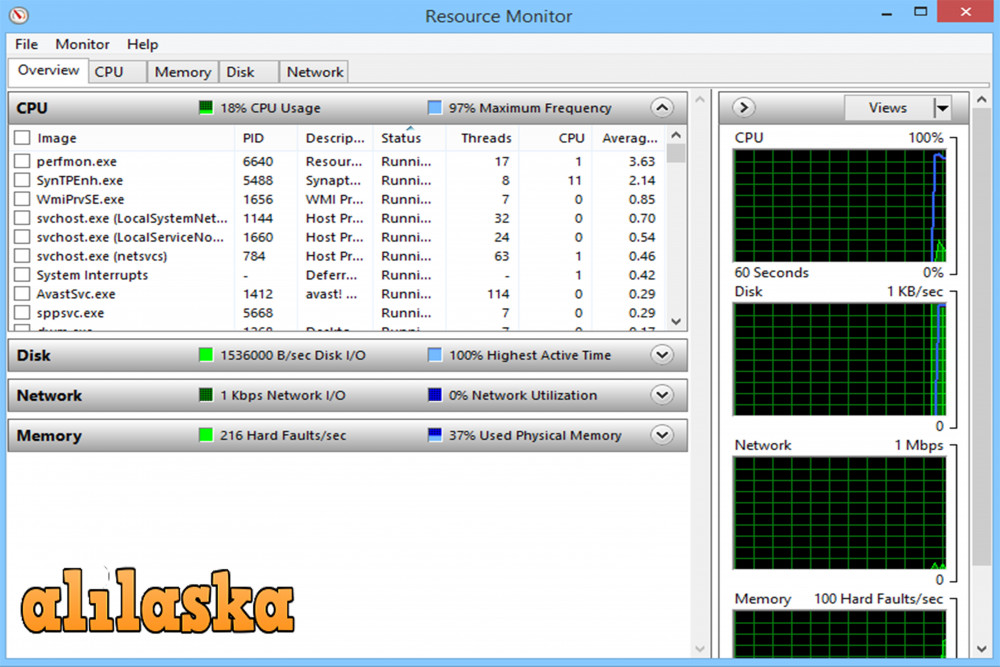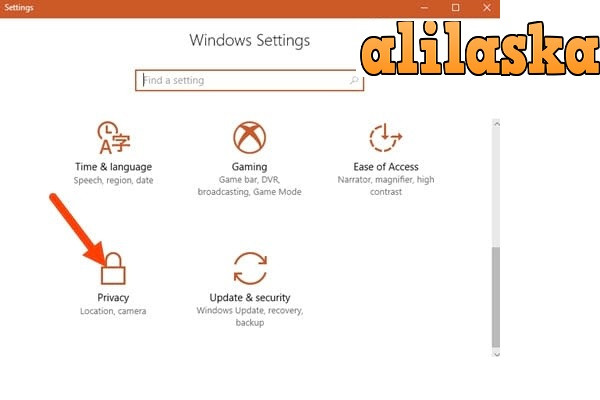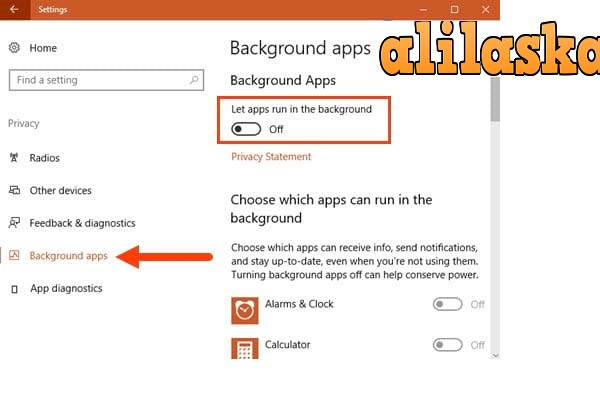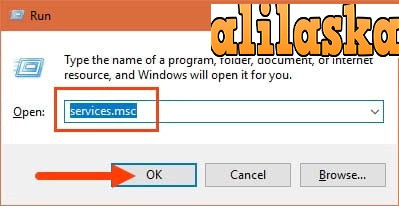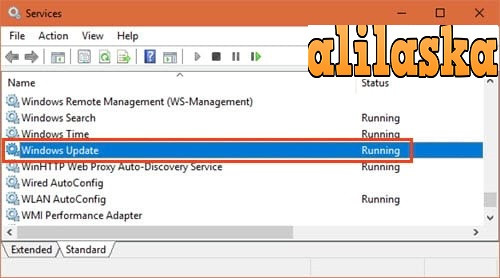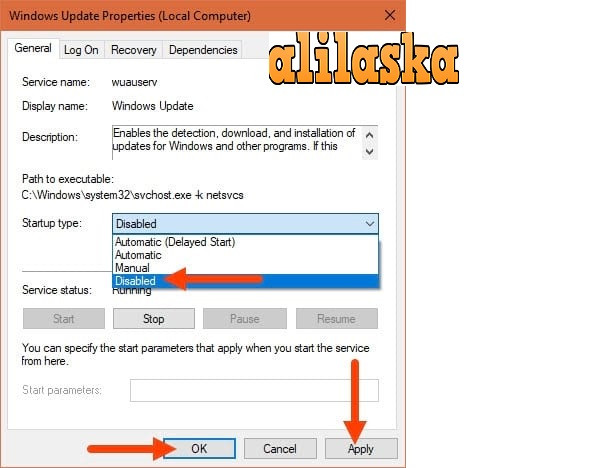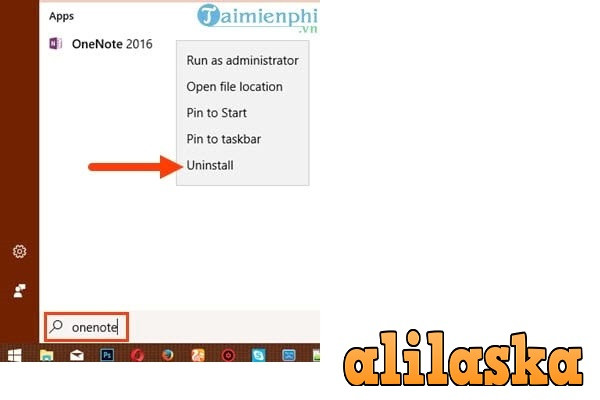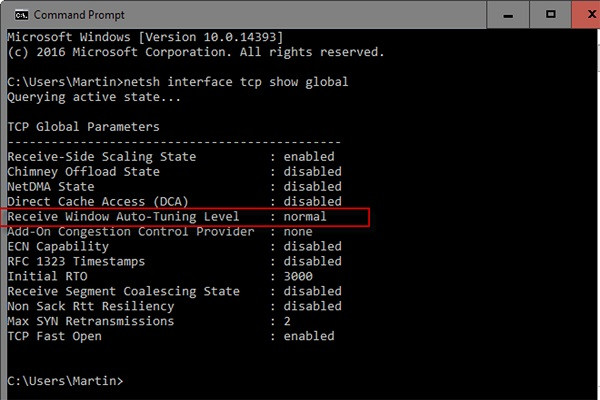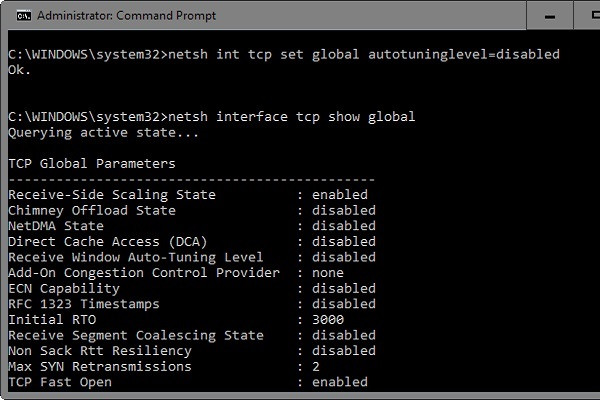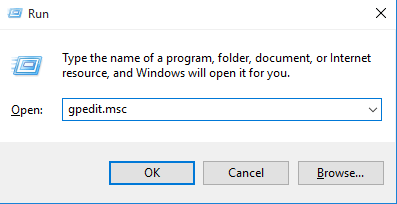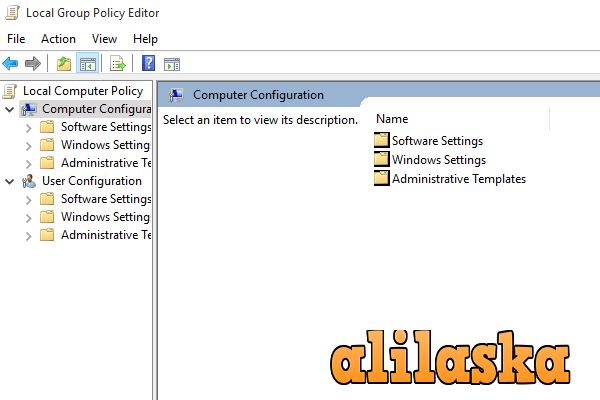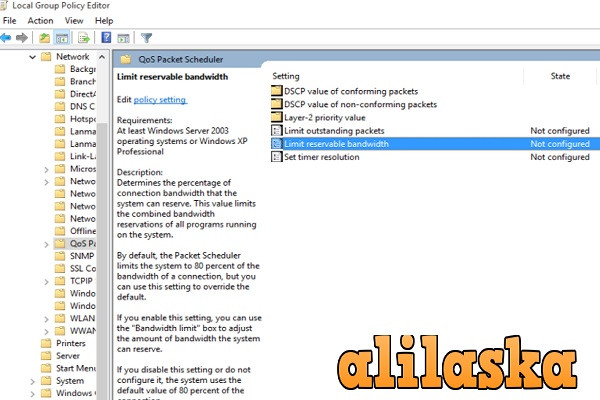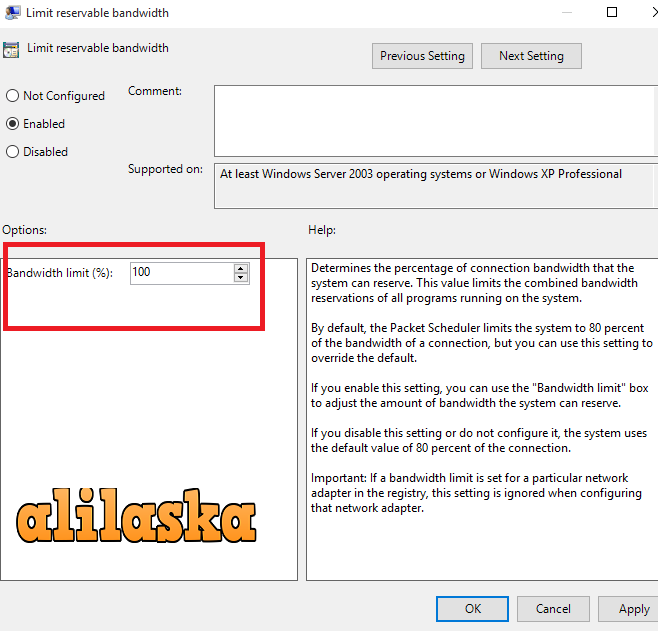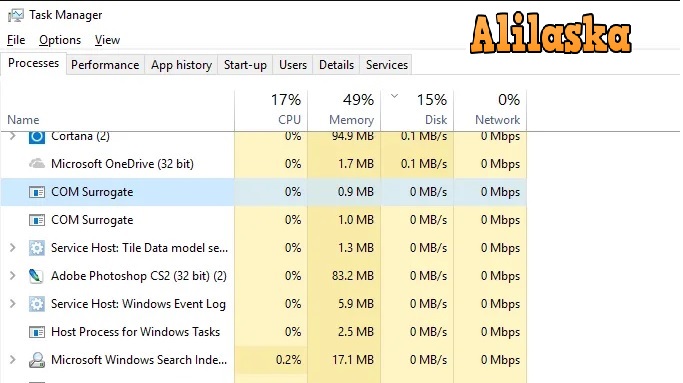Tăng tốc internet win 10 sẽ làm máy tính của bạn hoạt động mượt hơn, Tuy vậy việc tăng tốc độ mạng win 10 là một vấn đề khó đối với những người không chuyên về máy tính. Tuy vậy nếu bạn không biết cách tăng tốc độ cho máy tính của bạn hay tham khảo cách tăng tốc internet Windows 10 cho máy tính dưới đây.
Hướng dẫn tăng tốc internet win 10
Trên Windows 10 có nhiều các dịch vụ chạy ngầm mà bạn không hề biết. Các trình duyệt này được thiết lập để tự động chạy khi cần thiết. Việc tăng tốc internet win 10 là bạn tắt hết các trình duyệt này đi hoặc bạn tùy chỉnh sao cho những trình duyệt này hoạt động vừa đủ tùy thuộc vào nhu cầu sử dụng internet Windows 10 của bạn
1: Tắt tính năng P2p Update trên Microsoft Windows 10
Aviosen không biết tại sao Microsoft lại bật tính năng này lên. Nhưng có thể là Microsoft họ muốn người dùng cập nhập nhanh hơn và ngăn chặn tất cả các lỗi và phần mềm độc hại lây nhiễm vào máy tính. Đây là tính năng rất tiện dụng nhưng lại rất tốn băng thông, nên bạn phải tắt tính năng này đi nếu muốn tăng tốc độ internet cho máy tính win 10 của bạn. Dưới đây là 4 bước và video hướng dẫn để tắt tính năng P2p.
Bước 1: Nhấn tổ hợp Windows + I để vào Windows Setting, tiếp theo bạn nhấp chuột vào Update & security.
Bước 2: Trong phần Windows Update bạn chọn Advanced Options
Bước 3: Bạn lựa chọn Choose how updates are delivered trong Advanced Options.
Bước 4: Cuối cùng bạn tắt tính năng này đi
Video hướng dẫn tăng tốc internet win 10
Nguồn: Video thủ thuật
2: Tìm những ứng dụng chiếm nhiều internet trên máy tính của bạn
Bước 1: Mở Task Manager
Bước 2: trong Task Manager, click vào Performance tab.
Bước 3: Bấm vào Open Resource Monitor
Bước 4: Cuối cùng, nhấp chuột vào tab Network và kiểm tra tất cả các ứng dụng hoặc dịch vụ chiếm nhiều internet trên máy tính của bạn
đây là cách tăng tốc internet win 10 cũng rất hiệu quả
>>> Xem Thêm: Cách Tối Ưu Hóa Win 10
3. Tắt ứng dụng chạy ngầm trên windows 10
Bước 1: nhấn Windows + I sau đó chọn mục Privacy
Bước 2: Tại đây vào mục Backgound apps rồi tắt tại phần Let apps run in the back ground.
4. Tắt chế độ cập nhập win 10
Tự động cập nhật Win 10 cải thiện hiệu năng. Trong đó có cả việc cải thiện tốc độ máy tính, tăng tốc Internet Win 10 nhưng nó vô tình là nguyên nhân khiến mạng của bạn chậm mà không biết do đâu. Nếu thực sự không cần thiết bạn hãy tạm thời tắt nó đi để có thể tăng tốc Internet Windows 10.
Bước 1: nhấn tổ hợp phím Windows + R nhập vào “services.msc” và nhấn OK
Bước 2: Bạn tìm đến mục Windows Update và click
Bước 3: Trong Windows Update Properties bạn tắt đi với lựa chọn Disable ở mục Starup type.
5: Gỡ Cài Đặt OneNote
Cách gỡ rất đơn giản bạn chỉ cần mở Menu Start sau đó gõ “onenote” và click vào Uninstall để gỡ cài đặt.
ảnh
6: Vô hiệu hóa tính năng Tự động điều chỉnh của Windows
Bước 1: nhấn trên bàn phím Windows key + X và sau đó chọn Command Prompt (Quản trị viên).
Bước 2: Tiếp theo, gõ lệnh netsh interface tcp show global trong cửa sổ.
Bước 3: Bây giờ bạn sẽ kiểm tra Receive Window Auto-Tuning Level và nếu bạn thấy rằng nó được đặt thành normal , thì bạn sẽ cần phải tắt nó.
Bước 4: Cuối cùng, một lần nữa gõ một lệnh khác netsh int tcp set global autotuninglevel=disabled để vô hiệu hóa nó.
7. Vô hiệu hóa tường lửa.
Nghe nói Tường lửa AVG chặn internet , chúng tôi không chắc chắn điều đó có đúng không. Nhưng bạn luôn có thể kiểm tra bằng cách vô hiệu hóa tường lửa của mình và xem liệu internet của bạn có nhanh hơn hay không.
vào Start và nhập firewall trong tìm kiếm của bạn để xem bạn có bật chương trình tường lửa nào khác trên máy tính không.
Hãy thử vô hiệu hóa và kích hoạt lại nó để xem liệu tốc độ internet của bạn có tốt hơn không vì đây có thể là nguyên nhân gây ra internet chậm trên Windows 10.
8. Sử dụng CCleaner
Bạn có thể đã cài đặt một số phần mềm của bên thứ ba có thể đã hứa với bạn rằng nó có thể tăng tốc internet win 10 hoặc chặn tất cả vi-rút và phần mềm độc hại miễn phí, thay vào đó hoàn toàn ngược lại.
Một chương trình đáng tin cậy như Piriform CCLeaner đã được thử nghiệm. Kiểm tra và chứng nhận bởi cả Microsoft và Norton có thể xóa tất cả rác. Tệp tạm thời và lịch sử trình duyệt để chúng không chiếm hết dung lượng ổ cứng của bạn.
9. Điều chỉnh cài đặt băng thông Internet
Bước 1: Tiếp tục và mở cửa sổ Run bằng cách nhấp vào phím Windows + phím R trên bàn phím của bạn. (Bạn cũng có thể tìm kiếm nó trên máy tính của bạn)
Bước 2: Gõ gpedit.msc vào hộp tìm kiếm và sau đó nhấn OK
Bước 3: Bây giờ bạn sẽ thấy cửa sổ Group Policy sẽ xuất hiện. Những gì bạn phải làm ở đây chỉ là nhấp vào Computer Configuration
Bước 4: Tiếp theo, đi tới Administrative Templates, sau đó là Network, và cuối cùng là QoS Packet Scheduler.. Khi bạn ở đây, nhấp vào Limit reservable bandwidth
Bước 5: Bây giờ trong cửa sổ mới xuất hiện, tất cả những gì bạn phải làm chỉ là hai điều. Đầu tiên chọn Enabled và sau đó thay đổi Bandwidth limit (%) từ 100 thành 0.
Bước 6: Đảm bảo rằng bạn Áp dụng những thay đổi mới mà bạn vừa thực hiện và sau đó nhấp vào OK.
10: Khởi Động Lại Modem
Đây là cách đơn giản nhất và cũng khá hiệu quả. Đôi khi mạng chúng ta chậm không rõ nguyên nhân, đây là cách làm sẽ giúp mạng được tái khởi động lại mọi quá trình. Và biết đâu đây là tăng tốc internet win 10 hiệu quả nhất thì sao.
Trên đây là 10 cách tăng tốc Internet Win 10, giúp bạn lướt mạng nhanh hơn cũng như tránh phải các trường hợp ngoài ý muốn xảy ra. Nếu bạn thấy bài viết bổ ích hãy like và share để chúng tôi ra thêm những bài viết liên quan đến tin máy tính.
Chúc Bạn Thành Công !!!